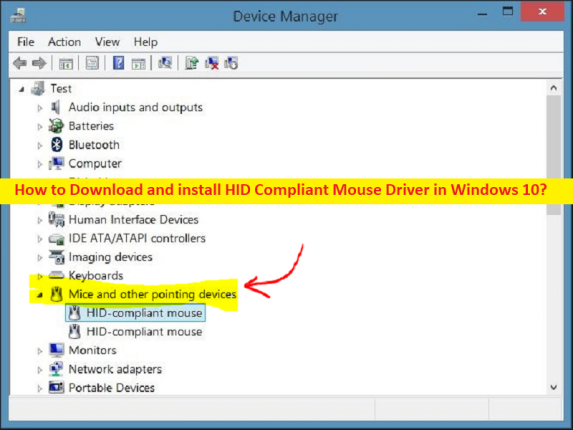
Was ist ein “HID-konformer Maustreiber“ in Windows 10?
In diesem Artikel besprechen wir das Herunterladen, Installieren und Aktualisieren des HID-konformen Maustreibers in Windows 10. Sie erhalten einfache Schritte/Methoden, um dies zu tun. Lassen Sie uns die Diskussion beginnen.
“HID-konformer Maustreiber“:
HID bezieht sich auf Mensch-Maschine-Schnittstellengeräte. HID-konforme Geräte sind normalerweise manuelle Eingabe- und Ausgabegeräte wie USB-Mäuse, USB-Stifte und USB-Tastaturen. Somit sind alle USB-Mäuse HID-konforme Geräte. Abhängig vom HID-konformen Mausgerät, das an den Windows 10-Computer angeschlossen ist, muss der HID-konforme Maustreiber entsprechend auf Ihrem Gerät installiert werden. Der HID-konforme Mausgerätetreiber ist eine wichtige Software, die erforderlich ist, um Ihr HID-konformes Mausgerät mit dem auf dem Computer installierten Betriebssystem zu kommunizieren.
Wenn Sie beispielsweise eine HID-konforme Maus an einen Windows 10 64-Bit-Computer angeschlossen haben, ist der HID-konforme Maustreiber für Windows 10 64-Bit-Computer ordnungsgemäß auf Ihrem Computer installiert. Ein fehlender, inkompatibler, beschädigter oder veralteter HID-konformer Maustreiber im Computer kann mehrere Probleme verursachen, wie z. In diesem Fall ist eine Treiberaktualisierung für das HID-konforme Mausgerät auf einem Windows-Computer erforderlich. Lassen Sie uns die Schritte ausführen, um den Treiber für die HID-konforme Maus zu erhalten.
Wie funktioniert ein HID-konformer Maustreiber nicht in Windows 10?
Methode 1: Deinstallieren Sie den HID-kompatiblen Maustreiber über den Geräte-Manager und installieren Sie ihn erneut
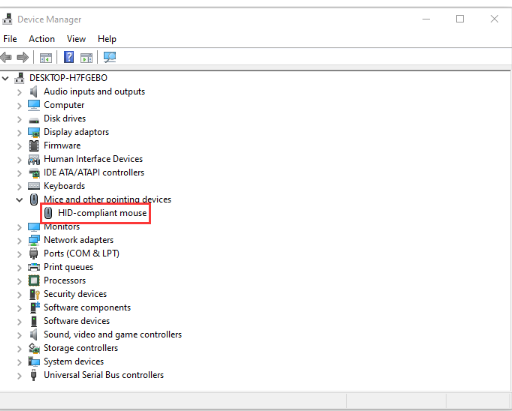
Schritt 1: Öffnen Sie den „Geräte-Manager“ auf dem Windows-PC über das Windows-Suchfeld und erweitern Sie „Mäuse und andere Zeigegeräte“.
Schritt 2: Klicken Sie mit der rechten Maustaste auf Ihren HID-Maustreiber und wählen Sie „Deinstallieren“, um ihn zu deinstallieren. Starten Sie danach Ihren Computer neu und durch einen Neustart Ihres Computers wird der HID-konforme Mausgerätetreiber automatisch neu installiert.
Methode 2: Starten Sie den HID-konformen Mausdienst neu
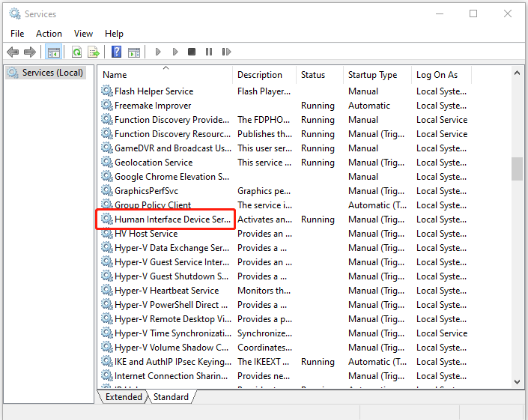
Schritt 1: Öffnen Sie die App „Dienste“ auf dem Windows-PC über das Windows-Suchfeld
Schritt 2: Suchen Sie den Dienst „Human Interface Devices“ und klicken Sie mit der rechten Maustaste darauf. Wählen Sie „Neu starten“, um den Dienst neu zu starten, und prüfen Sie dann, ob das Problem behoben ist.
Methode 3: Überprüfen Sie die HID-konforme Maushardware
Dieses Problem kann auch aufgrund eines Problems mit HID-konformer Maushardware auftreten. Sie sollten sicherstellen und überprüfen, ob die HID-konforme Maushardware einwandfrei funktioniert und mit dem richtigen Anschluss des Computers verbunden ist.
Methode 4: HID-konformes Maustreiber-Update auf Windows-PC herunterladen, installieren oder neu installieren [Automatisch]
Sie können auch versuchen, alle Windows-Treiber, einschließlich des HID-kompatiblen Maustreiber-Updates, mit dem automatischen Treiber-Update-Tool zu aktualisieren. Sie können dieses Tool über die Schaltfläche/den Link unten erhalten.
⇓ Holen Sie sich das automatische Treiber-Update-Tool
Methode 5: Systemwiederherstellung durchführen
Wenn das Problem mit der HID-kompatiblen Maus weiterhin auf dem Computer besteht, können Sie die Systemwiederherstellung auf dem Computer durchführen, um das Problem zu beheben.
Schritt 1: Drücken Sie die Tasten „Windows + R“ auf der Tastatur, geben Sie „rstrui“ in das Fenster „Ausführen“ ein und klicken Sie auf die Schaltfläche „Ok“, um die App „Systemwiederherstellung“ zu öffnen
Schritt 2: Klicken Sie auf „Weiter“, wählen Sie einen gültigen Wiederherstellungspunkt nach Datum und Uhrzeit aus, als es überhaupt kein Problem auf dem Computer gab, und klicken Sie dann auf “Weiter > Fertig stellen“, um den Wiederherstellungsprozess zu starten, und prüfen Sie nach Abschluss, ob das Problem behoben ist .
Beheben Sie Windows-PC-Probleme mit dem “PC Repair Tool“:
‘PC Repair Tool’ ist eine einfache und schnelle Möglichkeit, BSOD-Fehler, DLL-Fehler, EXE-Fehler, Probleme mit Programmen/Anwendungen, Malware- oder Vireninfektionen im Computer, Systemdateien oder Registrierungsprobleme und andere Systemprobleme mit nur wenigen Klicks zu finden und zu beheben .
⇓ Holen Sie sich das PC-Reparatur-Tool
Fazit
Ich bin sicher, dass dieser Artikel Ihnen geholfen hat, wie Sie den HID-konformen Maustreiber in Windows 10 herunterladen und installieren, wie Sie auf einfache Weise beheben können, dass die HID-konforme Maus in Windows 10 nicht funktioniert. Sie können dazu unsere Anweisungen lesen und befolgen. Das ist alles. Für Anregungen oder Fragen schreiben Sie bitte in das Kommentarfeld unten.